Una advertencia de Windows Defender diciéndole que algo llamado Win32 Packunwan fue detectado en su PC es una razón válida para preocuparse por la seguridad de su sistema. Las advertencias de malware nunca son divertidas, pero al menos se le notificó acerca de la amenaza potencial y ahora puede hacerle frente.
Win32 Packunwan es un troyano detectado que podría estar vinculado a todo tipo de aplicaciones fraudulentas o incluso PUPs ordinarios (programas potencialmente no deseados). Sin embargo, el hecho de que se detectó significa que usted necesita tomar medidas y abordar el problema mediante la limpieza de su sistema.
Al igual que otros troyanos como Win32/Gamehack y Altisik Service, Win32 Packunwan suele colarse en el sistema a través de software pirata, especialmente juegos crackeados de sitios como Steamunlocked. Sin embargo, también puede detectarse en aplicaciones legítimas, como emuladores de juegos de consola y herramientas de código abierto, así como en mods para varios juegos populares como Minecraft y Roblox.
Tutorial de eliminación de Win32/Packunwan
Queremos ayudarte a ahorrar tiempo si es posible, así que te recomendamos que empieces por lo más sencillo e intentes identificar y desinstalar la aplicación problemática de la forma habitual. Puede que no funcione, pero vale la pena intentarlo:
- Abre el menú Inicio y busca Configuración: el icono del engranaje es fácil de ver.
- Una vez allí, haz clic en Apps. Ordena la lista por fecha de instalación.
- Mira lo que se ha instalado más recientemente. Es muy probable que el virus esté vinculado a un juego crackeado o a una aplicación sospechosa.
- ¿Has encontrado algo? Haga clic en Desinstalar y siga los pasos.
Una vez que hayas desinstalado el programa, dirígete a la carpeta donde se instaló (si sabes dónde se encuentra). Elimina manualmente todo lo que haya podido quedar. A continuación, reinicia el ordenador. Esto podría funcionar. Si no, no te estreses. Ahora nos sumergiremos en el proceso completo.
RESUMEN:
| Nombre | Win32/Packunwan |
| Tipo | Trojan |
| Nivel de peligro | Alta (Los troyanos se utilizan a menudo como puerta trasera para el ransomware) |
| Herramienta de detección | Algunas amenazas se reinstalan por sí solas si no eliminas sus archivos principales. Recomendamos descargar SpyHunter para eliminar los programas dañinos para ti. Esto puede ahorrarle horas y asegurar que no dañe su sistema al eliminar los archivos equivocados. |
IMPORTANTE LEER ANTES DE CONTINUAR
Los troyanos como Win32 Packunwan evolucionan: sus creadores introducen cambios en su código para mejorar su persistencia y dificultar su detección. Hemos probado los siguientes pasos y son efectivos en el momento de escribir estas líneas, pero, a pesar de nuestros esfuerzos por mantener nuestras guías actualizadas, no podemos prometer que esto vaya a ser siempre así.
Además, la guía en sí requiere cierto tiempo para completarla, así como un nivel mínimo de experiencia técnica.
Por todas estas razones, proporcionamos una forma alternativa de eliminar Win32 Packunwan en forma de SpyHunter. Es una poderosa herramienta de eliminación disponible en esta página que puede eliminar cualquier malware persistente de su sistema y hacerlo limpio y seguro de nuevo.
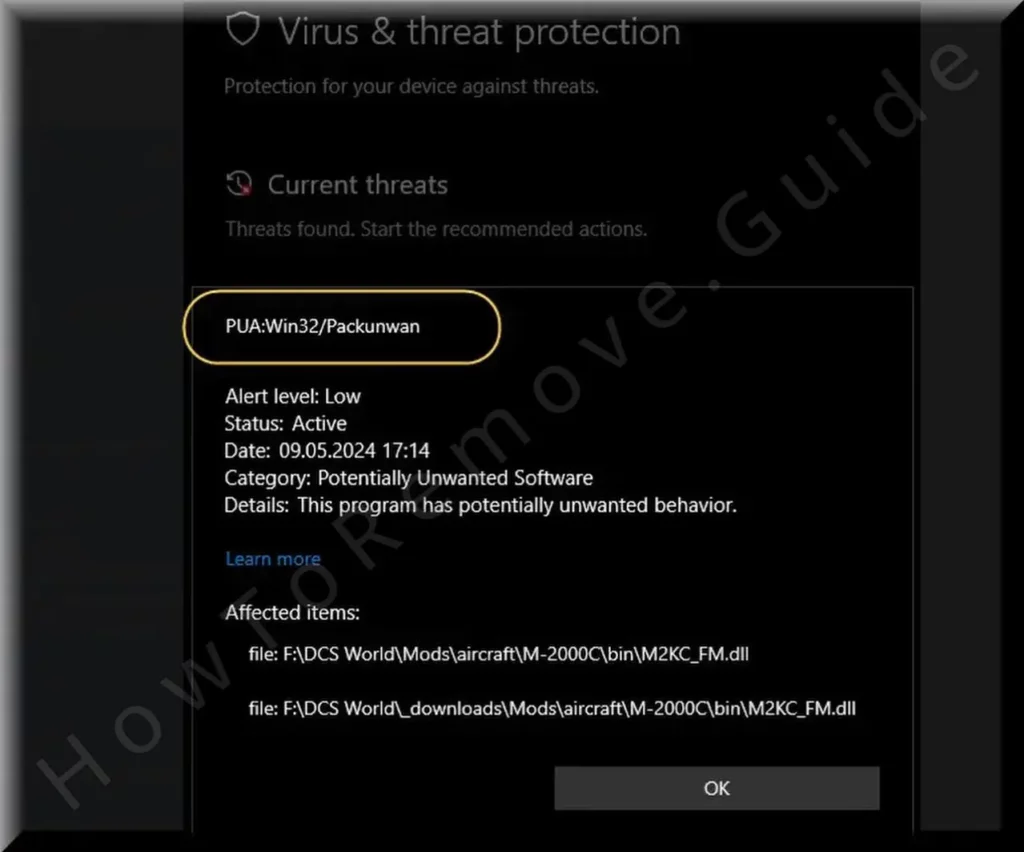
Cómo deshacerse de Packunwan
Si quieres seguir con el método manual, hay dos pasos preparatorios que debes completar para garantizar el éxito:
Primero, abre el Menú Inicio y busca y abre las Opciones de carpeta. Allí, en la pestaña Ver, activa la opción Mostrar archivos y carpetas ocultos y haz clic en Aceptar.

A continuación, descarga la herramienta gratuita LockHunter e instálala. Sabemos que algunos de ustedes probablemente prefieren no descargar nada, incluso si se trata de una aplicación totalmente gratuita, pero en este caso, no hay vuelta de hoja.
Hay ciertos pasos que no podrá completar sin LockHunter, así que consígalo ahora antes de continuar.
cEliminar los procesos del virus Win32 Packunwan
Win32 Packunwan utiliza procesos maliciosos para seguir ejecutándose en segundo plano. Estos procesos agotan los recursos de su ordenador y pueden incluso causar ralentizaciones notables. Además, es probable que no pueda eliminar el malware hasta que se detengan esos procesos y se eliminen sus datos relacionados.
Abra el Administrador de tareas con la combinación de teclas Ctrl + Mayús + Esc. Cambia a la vista completa haciendo clic en Más detalles si es necesario.
Ahora revise la lista de procesos. Ordena las tareas por Uso de memoria y Uso de CPU y céntrate en las que parezcan fuera de lugar.
Obviamente, no espere un proceso etiquetado como «Packunwan». Busque cualquier cosa que esté utilizando demasiada memoria o CPU pero que no parezca estar vinculada a ningún programa con el que esté familiarizado.

Un nombre específico a tener en cuenta: svckost.exe. No svcHost.exe, que es un proceso legítimo.
Si cree que ha detectado un proceso malicioso, haga clic con el botón derecho del ratón y seleccione Abrir ubicación del archivo. Esto te llevará a la carpeta en la que se esconde el malware. Debes eliminar esa carpeta junto con todo lo que contenga.
No se asuste si no puede eliminar los archivos. Aquí es donde LockHunter resulta útil. Simplemente haz clic con el botón derecho en el archivo o carpeta que se resiste a ser eliminado y haz clic en la opción «Qué está bloqueando esto…«. A continuación, haz clic en «¡Eliminarlo!» en la siguiente ventana y el archivo/carpeta se eliminará.
Ahora vuelva al Administrador de tareas y finalice el proceso haciendo clic con el botón derecho y seleccionando Finalizar tarea.
Repita este proceso para cualquier otra tarea cuestionable. El malware puede utilizar varios procesos, así que tómese su tiempo. La meticulosidad es la clave.

Eliminar archivos del virus Packunwan
Ahora es el momento de limpiar los restos. En primer lugar, comprueba las carpetas de inicio. Estas carpetas albergan programas que se ejecutan automáticamente al arrancar el ordenador. El malware suele añadirse aquí para ejecutarse automáticamente en cuanto se inicia Windows.
Vaya a C:\ProgramData\Microsoft\Windows\Start Menu\Programs\Startup. Busca cualquier cosa que parezca fuera de lugar. Elimine los elementos sospechosos, pero deje desktop.ini solo si lo ve allí..
A continuación, vaya a C:\Users\YourUsername\AppData\Roaming\Microsoft\Windows\Start Menu\Programs\Startup. Haga lo mismo aquí. Borra todo lo que no te resulte familiar.
A continuación, busque en Archivos de programa y Archivos de programa (x86) carpetas o archivos que puedan estar relacionados con Win32 Packunwan.
De nuevo, no espere ver el nombre del troyano ahí. En su lugar, busca carpetas con nombres de programas que no reconozcas o que no recuerdes haber instalado.
Si ves algo sospechoso, elimínalo (utiliza LockHunter si es necesario).
Además, si ves una carpeta con el nombre de los programas que intentaste desinstalar al principio de la guía (los pasos rápidos), elimínala también. Lo mismo se aplica a cualquier carpeta con el nombre GameVersionUpdate o algo similar.
Por último, vacíe la carpeta Temp. La encontrarás en C:\Users\YourUsername\AppData\Local\Temp.
Borra todo lo que haya allí. Son datos temporales, así que no perderás nada importante. Es una buena idea vaciar esta carpeta con regularidad, ya que puede ralentizar el sistema con el tiempo.

Con estos pasos, has eliminado gran parte del malware, pero aún quedan un par de lugares por visitar.
Deshacerse de Win32 Packunwan Tareas Programadas
Muchos pasan por alto el Programador de Tareas, pero saben que los hackers lo utilizan para reinfectar su sistema después de haber eliminado el malware. Necesitas comprobarlo.
Busque Programador de tareas en el menú Inicio y ábralo. Busque las tareas en la Biblioteca del Programador de Tareas en el panel izquierdo.

Compruebe lo que hace cada tarea haciendo doble clic en ella y yendo a la pestaña Acciones.
Mira el programa o comando que ejecuta la tarea. Si apunta a un archivo .exe o script cuestionable o a algo en las carpetas AppData o Roaming, elimina la tarea inmediatamente.
A continuación, vaya al archivo que ejecuta y elimínelo también.
Continúe revisando todas las tareas. No te precipites en este paso. Si te saltas una tarea, el virus podría volver.
Eliminar entradas del registro de Win32/Packunwan Malware
El Registro de Windows contiene la configuración del sistema y la información sobre los programas instalados. El malware suele dejar rastros aquí, lo que puede permitir que reaparezca incluso después de que creas que ha desaparecido.
Tenga cuidado con este paso. Si elimina incorrectamente entradas del registro que no deberían tocarse, puede dañar el sistema y causar más problemas. Si no está seguro sobre el manejo del registro, considere utilizar SpyHunter para obtener asistencia automatizada.
Abra el Editor del Registro escribiendo regedit en la barra de búsqueda del menú Inicio. A continuación, haga clic con el botón derecho del ratón en el programa y ejecútelo con derechos de administrador.
Pulse Ctrl + F una vez que esté en el Editor del Registro y escriba el nombre del programa que intentó desinstalar al principio de esta guía.
Si encuentra algo, elimínelo, pero recuerde volver a buscar después de cada eliminación para asegurarse de que no quedan elementos.
Busque también los nombres de los procesos maliciosos que haya finalizado en el Administrador de tareas o las carpetas sospechosas que haya eliminado de Archivos de programa y Archivos de programa (x86).
A continuación, vaya a HKCU\Software\Microsoft\Windows\CurrentVersion\Run en el panel izquierdo. Busque un valor llamado winlogon en el panel derecho con %TEMP%\svckost.exe en su columna de datos. Elimínelo si lo encuentra.
También querrá comprobar las siguientes claves de registro. Busque valores de aspecto impreciso (panel derecho) en cada una de ellas. Si encuentra algo que parece fuera de lugar, elimine sólo el elemento de valor y no toda la clave:
- HKCU\Software\Microsoft\Windows\CurrentVersion\Run
- HKCU\Software\Microsoft\Windows\CurrentVersion\RunOnce
- HKLM\Software\Microsoft\Windows\CurrentVersion\Run
- HKLM\Software\Microsoft\Windows\CurrentVersion\RunOnce
- HKLM\Software\Microsoft\Windows\CurrentVersion\Policies\Explorer\Run
- HKCU\Software\Microsoft\Windows\CurrentVersion\Policies\Explorer\Run
- HKEY_LOCAL_MACHINE\Software\Microsoft\Windows\CurrentVersion\RunServices
- HKEY_LOCAL_MACHINE\Software\Microsoft\Windows\CurrentVersion\RunServicesOnce
- HKEY_LOCAL_MACHINE\Software\Microsoft\Windows\CurrentVersion\RunOnce\Setup
- HKEY_LOCAL_MACHINE\SYSTEM\CurrentControlSet\services
Tómese su tiempo al inspeccionarlos. No querrás eliminar accidentalmente un archivo crítico del sistema.
Una vez que haya terminado, el malware debería haber desaparecido de su PC. Si no es así y sigue recibiendo advertencias de Win32/Packunwan, considere el uso de SpyHunter u otra herramienta anti-malware de buena reputación para asegurar su sistema.

Deja una respuesta